Comment configurer des dossiers partagés dans Win11
Certains utilisateurs doivent utiliser des dossiers partagés dans Win11, mais ils ne savent pas comment configurer des dossiers partagés dans le système Win11. Pour cette raison, l'éditeur de ce site vous donnera une introduction détaillée au didacticiel sur la configuration des dossiers partagés. dans Win11. Amis qui en ont besoin, dépêchez-vous et venez jeter un œil à l'éditeur.
1. Faites un clic droit sur "Ce PC" sur le bureau et sélectionnez "Gérer" pour l'ouvrir.
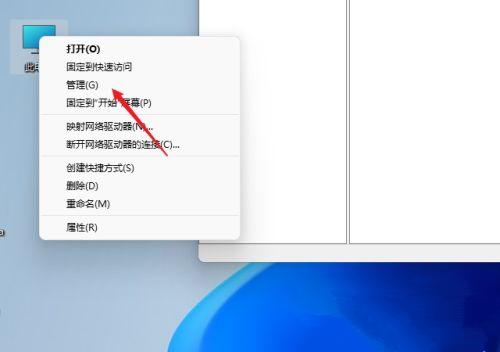
2. Après être entré dans la nouvelle interface, cliquez sur « Utilisateurs » dans l'option « Utilisateurs et groupes locaux » sous « Outils système », faites un clic droit et sélectionnez « Nouvel utilisateur ».
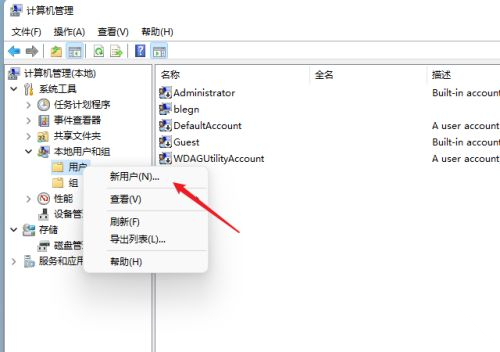
3. Dans la fenêtre indiquée, définissez le nom d'utilisateur et le mot de passe, et supprimez la coche sur le côté gauche de "L'utilisateur doit changer le mot de passe lors de sa prochaine connexion".
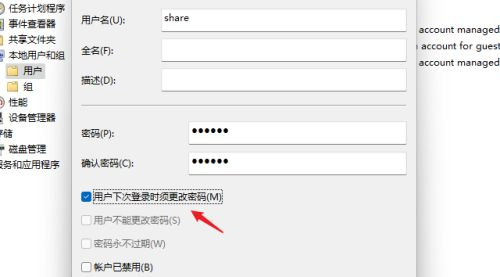
4. Sélectionnez le dossier que vous souhaitez partager, faites un clic droit et sélectionnez "Propriétés" pour l'ouvrir.
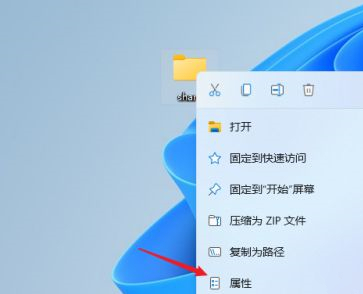
5. Entrez dans l'onglet "Partage", cliquez sur le bouton "Boutons avancés" et cochez "Partager ce dossier" dans la fenêtre contextuelle.
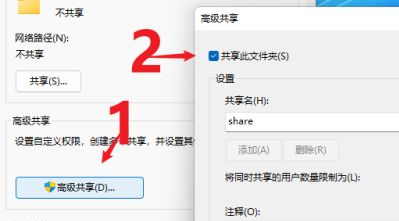
6. Sélectionnez ensuite "Autorisations" dans la fenêtre, cliquez sur le bouton "Ajouter", et ajoutez l'utilisateur "partage" que vous venez de créer.
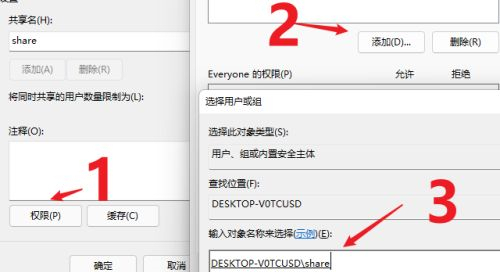
7. Sélectionnez les autorisations pour l'utilisateur « partager », et cochez « Modifier » ou « Lire » selon vos besoins.
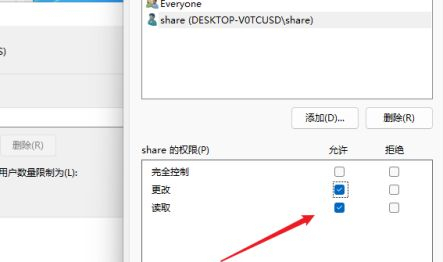
8. Cliquez ensuite sur l'option "Sécurité" ci-dessus, cliquez sur le bouton "Modifier", ajoutez également l'utilisateur de partage "share" et définissez les autorisations appropriées.
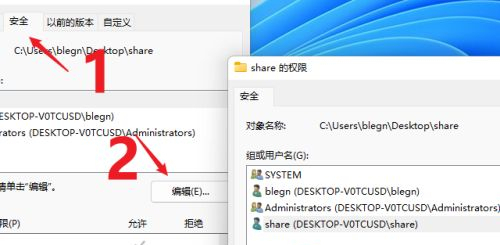
9. Ensuite, "win+R" entrez "gpedit.msc" dans la fenêtre d'exécution pour accéder à l'éditeur de stratégie de groupe local, puis cliquez sur "Configuration de l'ordinateur - Paramètres de sécurité - Politique locale - à gauche Attribution des droits d'utilisateur. " et recherchez « Accéder à cet ordinateur depuis le réseau » sur la droite.
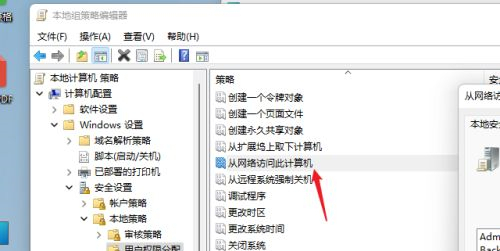
10. Enfin, ajoutez simplement les utilisateurs partageants.
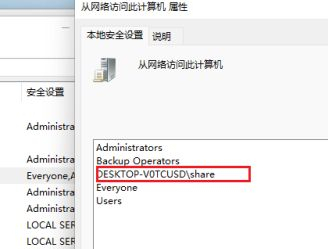
11. De cette façon, d'autres utilisateurs peuvent utiliser le réseau pour afficher les informations dans le dossier partagé.
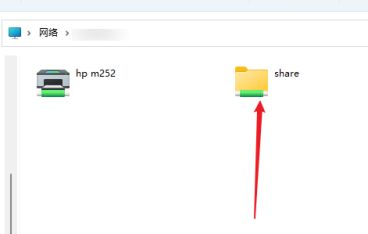
Ce qui précède est le contenu détaillé de. pour plus d'informations, suivez d'autres articles connexes sur le site Web de PHP en chinois!

Outils d'IA chauds

Undresser.AI Undress
Application basée sur l'IA pour créer des photos de nu réalistes

AI Clothes Remover
Outil d'IA en ligne pour supprimer les vêtements des photos.

Undress AI Tool
Images de déshabillage gratuites

Clothoff.io
Dissolvant de vêtements AI

AI Hentai Generator
Générez AI Hentai gratuitement.

Article chaud

Outils chauds

Bloc-notes++7.3.1
Éditeur de code facile à utiliser et gratuit

SublimeText3 version chinoise
Version chinoise, très simple à utiliser

Envoyer Studio 13.0.1
Puissant environnement de développement intégré PHP

Dreamweaver CS6
Outils de développement Web visuel

SublimeText3 version Mac
Logiciel d'édition de code au niveau de Dieu (SublimeText3)
 Quoi de neuf dans Windows 11 KB5054979 et comment résoudre les problèmes de mise à jour
Apr 03, 2025 pm 06:01 PM
Quoi de neuf dans Windows 11 KB5054979 et comment résoudre les problèmes de mise à jour
Apr 03, 2025 pm 06:01 PM
Windows 11 KB5054979 Mise à jour: Guide d'installation et dépannage Pour la version Windows 11 24h2, Microsoft a publié la mise à jour cumulative KB5054979, qui comprend plusieurs améliorations et correctifs de bogues. Cet article vous guidera sur la façon d'installer cette mise à jour et de fournir une solution à la panne d'installation. À propos de Windows 11 24h2 KB5054979 KB5054979 a été publié le 27 mars 2025 et est une mise à jour de sécurité pour Windows 11 24h2 versions.net Framework 3.5 et 4.8.1. Cette mise à jour améliore la sécurité et
 Comment réparer KB5055523 ne parvient pas à s'installer dans Windows 11?
Apr 10, 2025 pm 12:02 PM
Comment réparer KB5055523 ne parvient pas à s'installer dans Windows 11?
Apr 10, 2025 pm 12:02 PM
La mise à jour KB5055523 est une mise à jour cumulative pour Windows 11 version 24h2, publiée par Microsoft le 8 avril 2025, dans le cadre du cycle mensuel du patch mardi, à OFE
 Horaire I Enregistrer l'emplacement du fichier: comment accéder et sauvegarder
Mar 27, 2025 pm 08:03 PM
Horaire I Enregistrer l'emplacement du fichier: comment accéder et sauvegarder
Mar 27, 2025 pm 08:03 PM
Trouver votre horaire, j'enregistre des fichiers est crucial pour gérer et protéger les progrès de votre jeu. Ce guide vous montre comment localiser et sauvegarder vos données de sauvegarde. Où sont situés les fichiers de calendrier I Save? La sortie d'accès anticipé de l'annexe I a recueilli une position
 Correction et conseils éprouvés pour KB5054980 NON installant
Mar 31, 2025 pm 02:40 PM
Correction et conseils éprouvés pour KB5054980 NON installant
Mar 31, 2025 pm 02:40 PM
Dépannage KB5054980 Problèmes d'installation sur Windows 11 Microsoft a sorti KB5054980 le 25 mars 2025, pour les versions Windows 11 22H2 et 23H2. Bien que cette mise à jour n'inclue pas de nouvelles fonctionnalités de sécurité, elle intègre tous les SecUri précédemment publiés
 Windows 10 KB5055063: Quoi de neuf et comment le télécharger
Mar 31, 2025 pm 03:54 PM
Windows 10 KB5055063: Quoi de neuf et comment le télécharger
Mar 31, 2025 pm 03:54 PM
Windows 10 KB5055063 Mise à jour Détails et dépannage d'installation KB5055063 est une mise à jour du .NET Framework pour la version Windows 10 22H2, y compris des améliorations et des correctifs importantes. Cet article explorera KB5055063 en profondeur, y compris les méthodes de téléchargement et diverses façons de résoudre les problèmes de défaillance de l'installation. Introduction à Windows 10 KB5055063 KB5055063 est une mise à jour cumulative pour .NET Framework 3.5, 4.8 et 4.8.1 pour Windows 10 version 22H2, le 25 mars 2025
 Comment corriger la balise d'erreur des équipes Microsoft 4VLPO sous Windows?
Mar 24, 2025 pm 10:00 PM
Comment corriger la balise d'erreur des équipes Microsoft 4VLPO sous Windows?
Mar 24, 2025 pm 10:00 PM
Microsoft Teams est un outil essentiel pour la communication et la collaboration, permettant aux utilisateurs de Windows 11 de s'engager dans des réunions, de partager des fichiers et de se coordonner avec Collea
 Comment réparer KB5055518 ne parvient pas à s'installer dans Windows 10?
Apr 10, 2025 pm 12:01 PM
Comment réparer KB5055518 ne parvient pas à s'installer dans Windows 10?
Apr 10, 2025 pm 12:01 PM
Les échecs de mise à jour de Windows ne sont pas rares, et la plupart des utilisateurs doivent lutter avec eux, devenant le plus souvent frustrés lorsque les systèmes ne parviennent pas à installer Critical Patche
 Assassin's Creed Shadows s'écrase: solutions que vous devriez savoir
Mar 24, 2025 pm 08:05 PM
Assassin's Creed Shadows s'écrase: solutions que vous devriez savoir
Mar 24, 2025 pm 08:05 PM
Êtes-vous ravi d'obtenir les ombres de Creed de l'Assassin mais qui ne l'ont pas accédé? De nombreux joueurs de jeu sont troublés par le problème des ombres de Creed de l'Assassin et de la recherche de solutions. Si vous êtes l'un d'eux, ce message de minitool peut vous en donner






